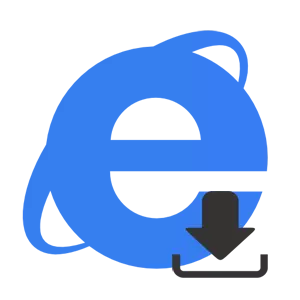
ویب صفحات کو دیکھنے کے لئے کوئی جدید درخواست آپ کو براؤزر کے ذریعہ لوڈ کردہ فائلوں کی فہرست دیکھنے کی اجازت دیتا ہے. یہ مربوط انٹرنیٹ ایکسپلورر (IE) براؤزر میں بھی کیا جا سکتا ہے. یہ بہت مفید ہے، کیونکہ اکثر نویس صارفین انٹرنیٹ سے کچھ برقرار رکھتے ہیں، اور پھر آپ ضروری فائلوں کو نہیں مل سکتے.
اس کے علاوہ ہم انٹرنیٹ ایکسپلورر میں ڈاؤن لوڈ کیسے دیکھیں گے، ان فائلوں کو کیسے منظم کرنے کے لئے، اور انٹرنیٹ ایکسپلورر میں ڈاؤن لوڈ کی ترتیبات کو کیسے ترتیب دیں.
IE میں ڈاؤن لوڈ دیکھیں 11.
- کھولیں انٹرنیٹ ایکسپلورر
- براؤزر کے اوپری دائیں کونے میں، آئکن پر کلک کریں سروس گیئر کی شکل میں (یا Alt + X چابیاں کا ایک مجموعہ) اور مینو میں جو آئٹم کو منتخب کرتا ہے ڈاون لوڈ دیکھیں
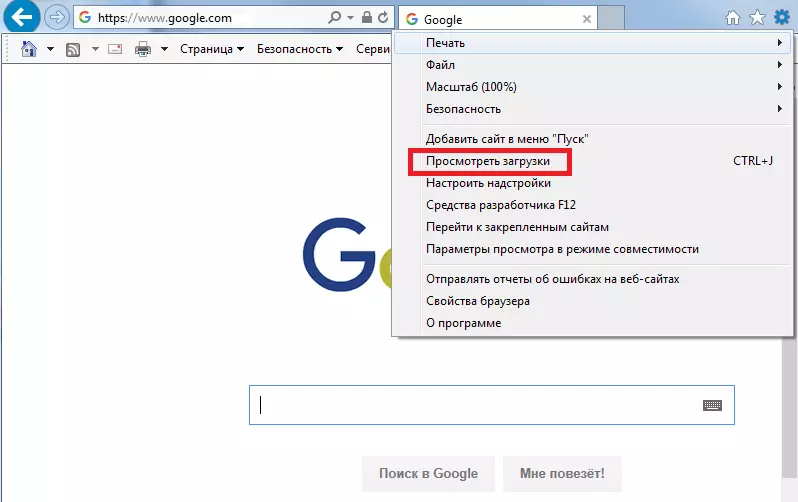
- ونڈو میں ڈاؤن لوڈ دیکھیں تمام ڈاؤن لوڈ کردہ فائلوں پر معلومات ظاہر کی جائے گی. آپ اس فہرست میں مطلوبہ فائل تلاش کرسکتے ہیں، اور آپ ڈائریکٹری میں جا سکتے ہیں (کالم میں مقام ) ڈاؤن لوڈ کے لئے مخصوص اور وہاں تلاش جاری رکھیں. پہلے سے طے شدہ طور پر، یہ ایک ڈائریکٹری ہے ڈاؤن لوڈ
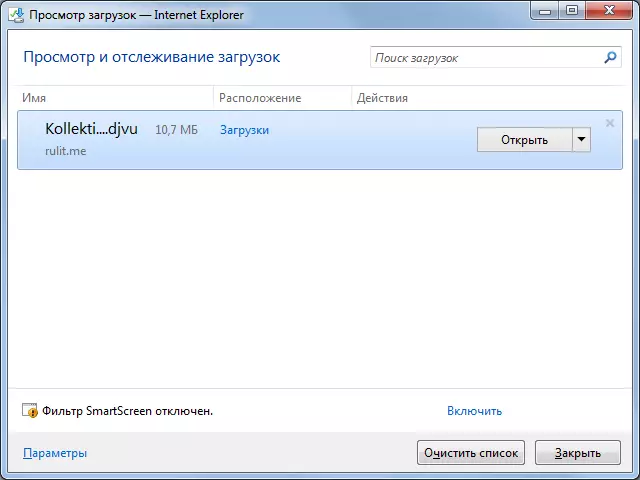
یہ بات قابل ذکر ہے کہ IE 11 میں فعال ڈاؤن لوڈ براؤزر کے نچلے حصے میں ظاہر ہوتے ہیں. ایسی فائلوں کے ساتھ، آپ اسی آپریشنز کو دیگر ڈاؤن لوڈ کردہ فائلوں کے ساتھ انجام دے سکتے ہیں، یعنی، ڈاؤن لوڈ کرنے کے بعد فائل کھولیں، اس فائل پر مشتمل فولڈر کھولیں اور دیکھیں ڈاؤن لوڈ ونڈو کھولیں

IE میں لوڈنگ پیرامیٹرز کی ترتیب 11.
ونڈو میں ڈاؤن لوڈ کے پیرامیٹرز کو ترتیب دینے کے لئے ضروری ہے ڈاؤن لوڈ دیکھیں نیچے پینل پر شے پر کلک کریں پیرامیٹرز . اگلا ونڈو میں اختیارات ڈاؤن لوڈ کریں آپ فائلوں کو جگہ رکھنے کے لئے ایک ڈائرکٹری کی وضاحت کرسکتے ہیں اور اس بات کا ذکر کرتے ہیں کہ صارف کو ڈاؤن لوڈ کی تکمیل پر مطلع کرنا چاہے.
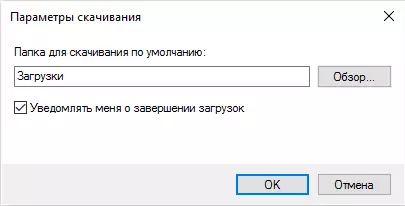
جیسا کہ آپ انٹرنیٹ ایکسپلورر براؤزر کے ذریعہ ڈاؤن لوڈ کردہ فائلوں کو دیکھ سکتے ہیں، اور آپ آسانی سے ان کے ڈاؤن لوڈ، اتارنا اور فوری طور پر ان کے پیرامیٹرز کو ترتیب دے سکتے ہیں.
